設定・トラブル
メールソフトに自動生成されるフォルダーについて(IMAP)|メールサービス
OCNのメールアドレスをメールソフトにIMAPで設定すると、自動的にフォルダーが生成されます。
ここでは、不要なフォルダーを非表示にする方法をご案内します。
※各フォルダーの名称・内容についての説明はこちらをご覧ください。
- メールサービス
-
メールの設定方法
メールで困ったときは?
不要なフォルダーを非表示にする
[__EXT__][Chats][Contacts][Emailed Contacts]のフォルダーは、OCNメールでは使用しないシステムフォルダーで、非表示にしても問題ありません。非表示にする手順は、以下のリンクを参照してください。
Microsoft Outlook
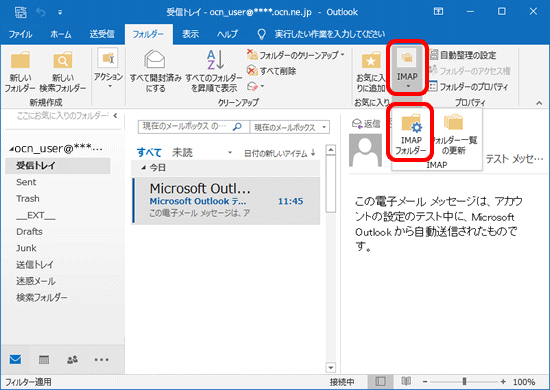

[IMAP フォルダー]が表示されている場合
そのまま[IMAP フォルダー]をクリックしてください。
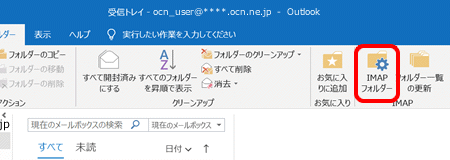
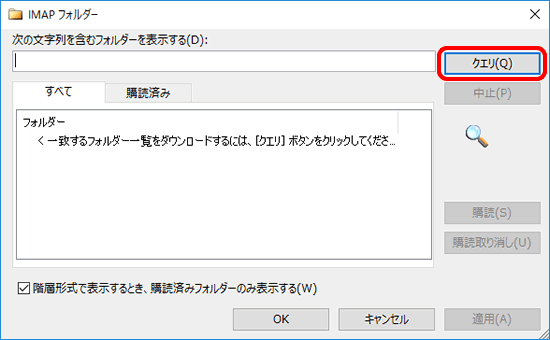
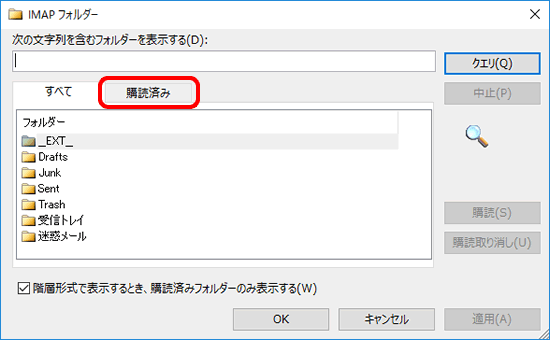
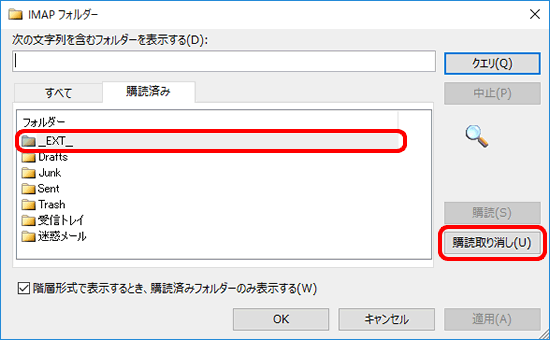

-
[__EXT__][Chats][Contacts][Emailed Contacts]は、OCNメールでは使用しないフォルダーです。[購読済み]フォルダーに表示されている場合は[購読取り消し]を行っても問題ありません。
-
[受信トレイ][Sent][Drafts][Trash][Junk][迷惑メール]は、OCNメールサーバーとの同期に使用するフォルダーです。購読を取り消してしまうと、必要なメールが読めなくなるため、取り消さずにご利用ください。
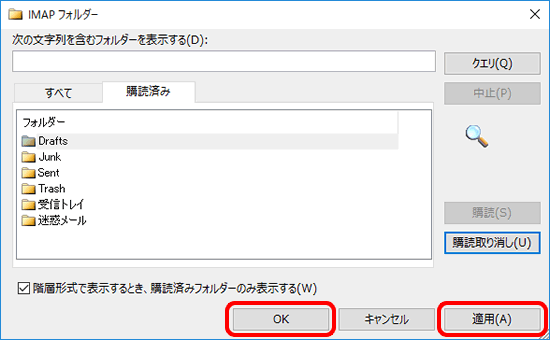

Thunderbird
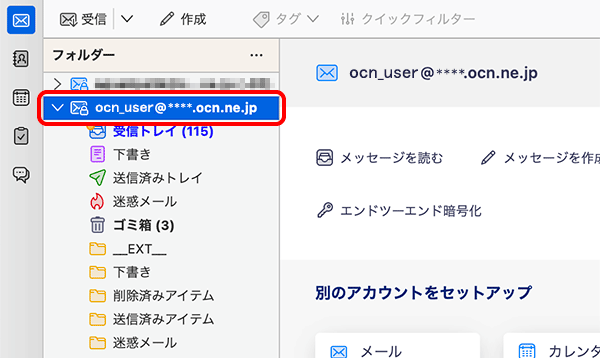
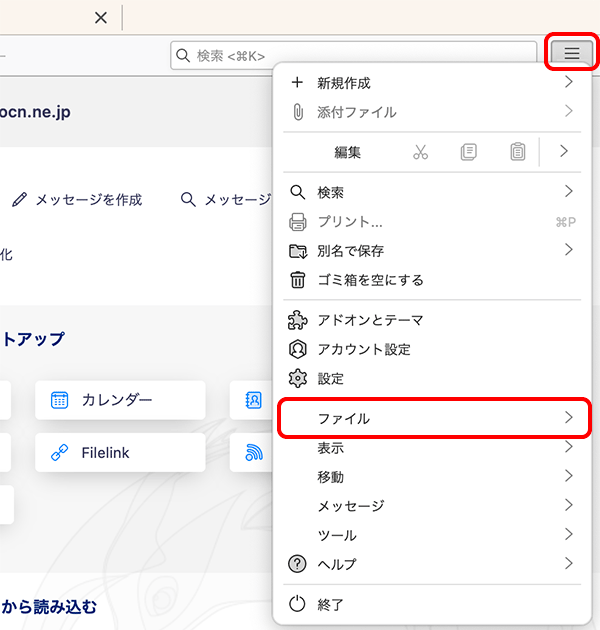

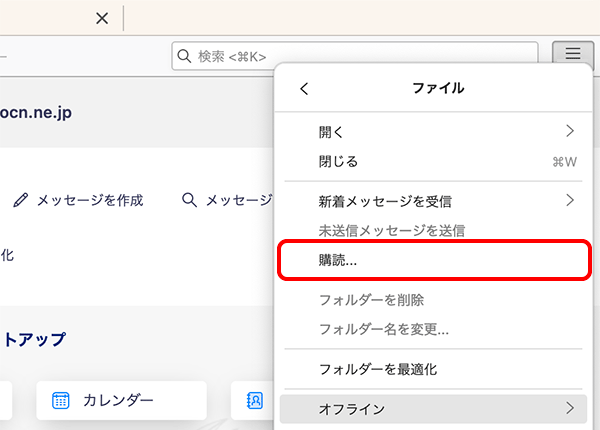
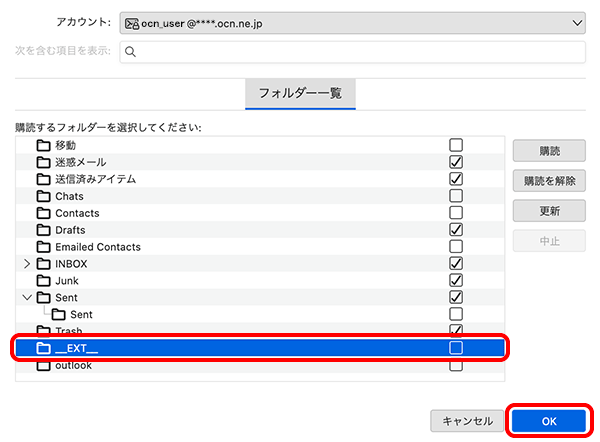

-
[__EXT__][Chats][Contacts][Emailed Contacts]は、OCNメールでは使用しないフォルダーです。チェックをはずしても問題ありません。
-
[INBOX][Sent][Drafts][Trash][Junk]は、OCNメールサーバーとの同期に使用するフォルダーです。チェックをはずしてしまうと必要なメールが読めなくなるため、はずさずにご利用ください。
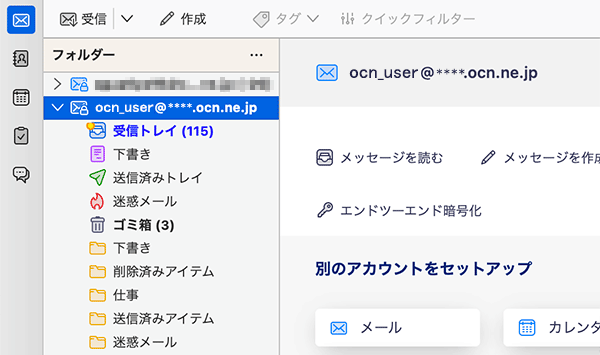
Webメール及びメールソフト設定時のフォルダー名称について
メールソフトに生成されたフォルダーは、Webメール上のフォルダーと同期されます。
メールソフトによってフォルダーの名称や種類は異なります。また、一部のメールソフトでは英語のフォルダー名が表示される場合があります。
| Webメール上のフォルダー名 | メールソフト上のフォルダー名 | フォルダーの内容 |
|---|---|---|
| 受信箱 | 受信トレイ、受信箱、受信 | 受信メールを保存 |
| 送信済みメール | 送信済み、送信済みトレイ、Sent | 送信したメールを保存 |
| 下書き | 下書き、草稿、Drafts | メールの下書きを保存 |
| ゴミ箱 | ゴミ箱、ごみ箱、Trash | 削除したメールを格納 |
| 迷惑メール | 迷惑メール、Junk | 迷惑メールを隔離(14日間) 迷惑メールブロックサービス加入時のみ |
| Chats、Contacts、Emailed Contacts | Chats、Contacts、Emailed Contacts | 自動で作成される不要なフォルダー |
| なし | __EXT__ | 自動で作成される不要なフォルダー |
| なし | 送信トレイ、送信箱、送信 | 送信待ちのメールを保存 |
| なし | 検索フォルダー | メールの検索条件を保存(Outlookのみ) |
知りたいことが見つからない方は
こちらもご活用ください
 アンケートにご協力をお願いします
アンケートにご協力をお願いします
「疑問・問題は解決しましたか?」
アンケート
お客さまサポートサイトへのご意見・ご要望をお聞かせください。
ご意見・ご要望がありましたら、ご自由にお書きください。
※ご意見・ご要望は、お客さまサポートサイトの改善に利用させていただきます。
※お問い合わせにはお答えできかねますので、個人情報の入力はご遠慮ください。

 メニュー]-[ファイル]をクリックします。
メニュー]-[ファイル]をクリックします。
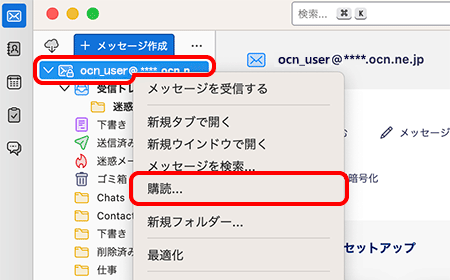

Outlook 2021 または Microsoft 365をお使いの場合
[フォルダー]タブはありませんので、そのまま、IMAP設定したメールアドレス配下のフォルダーをひとつクリックしてください。
クリックしたフォルダーの上で右クリックし、[IMAP フォルダー]をクリックしてSTEP3に進みます。